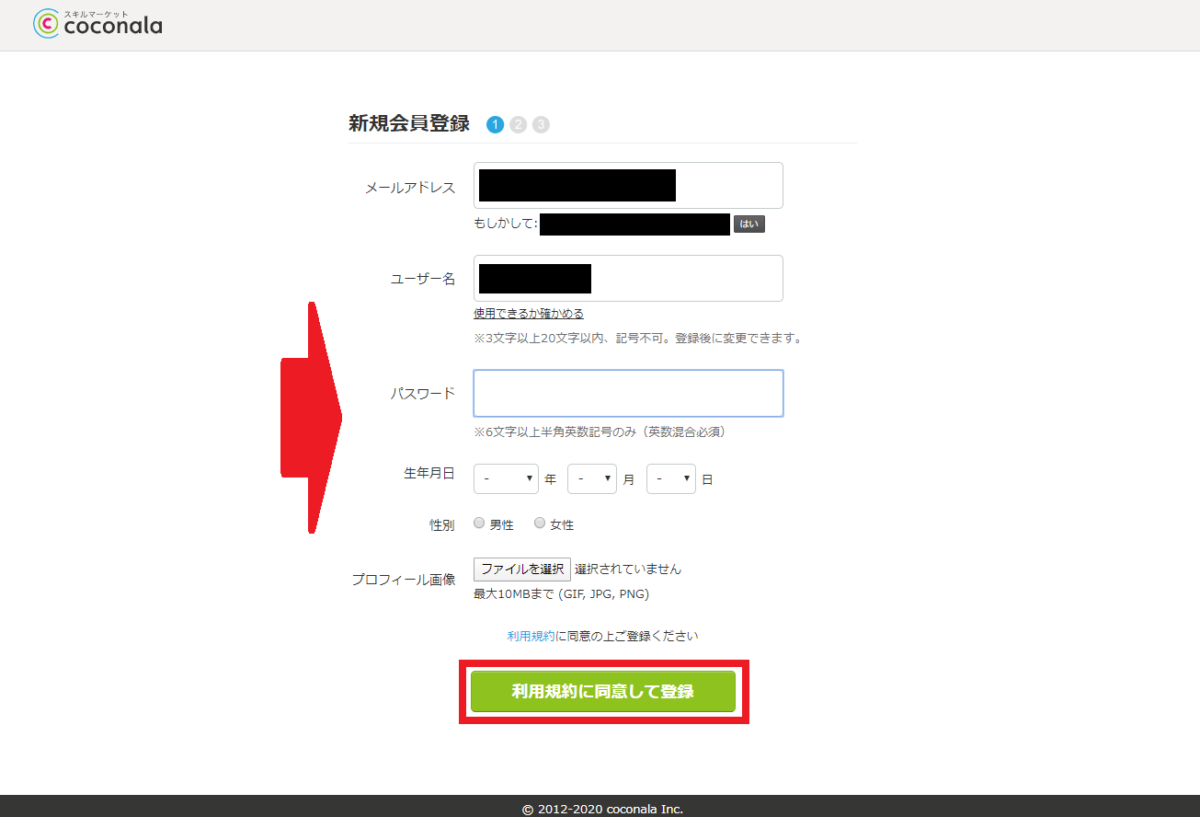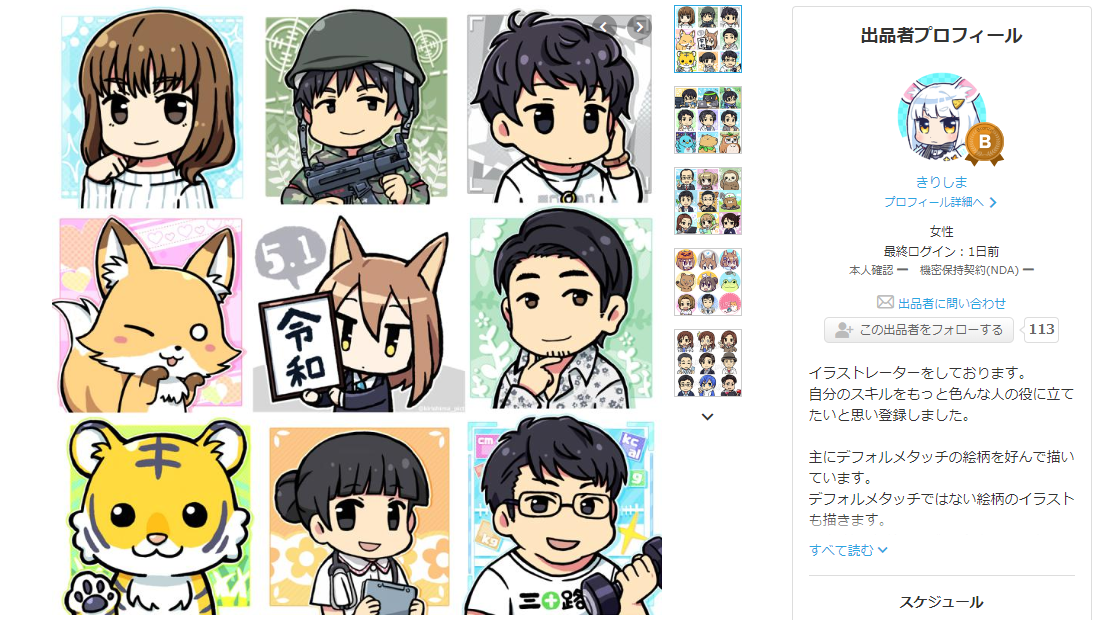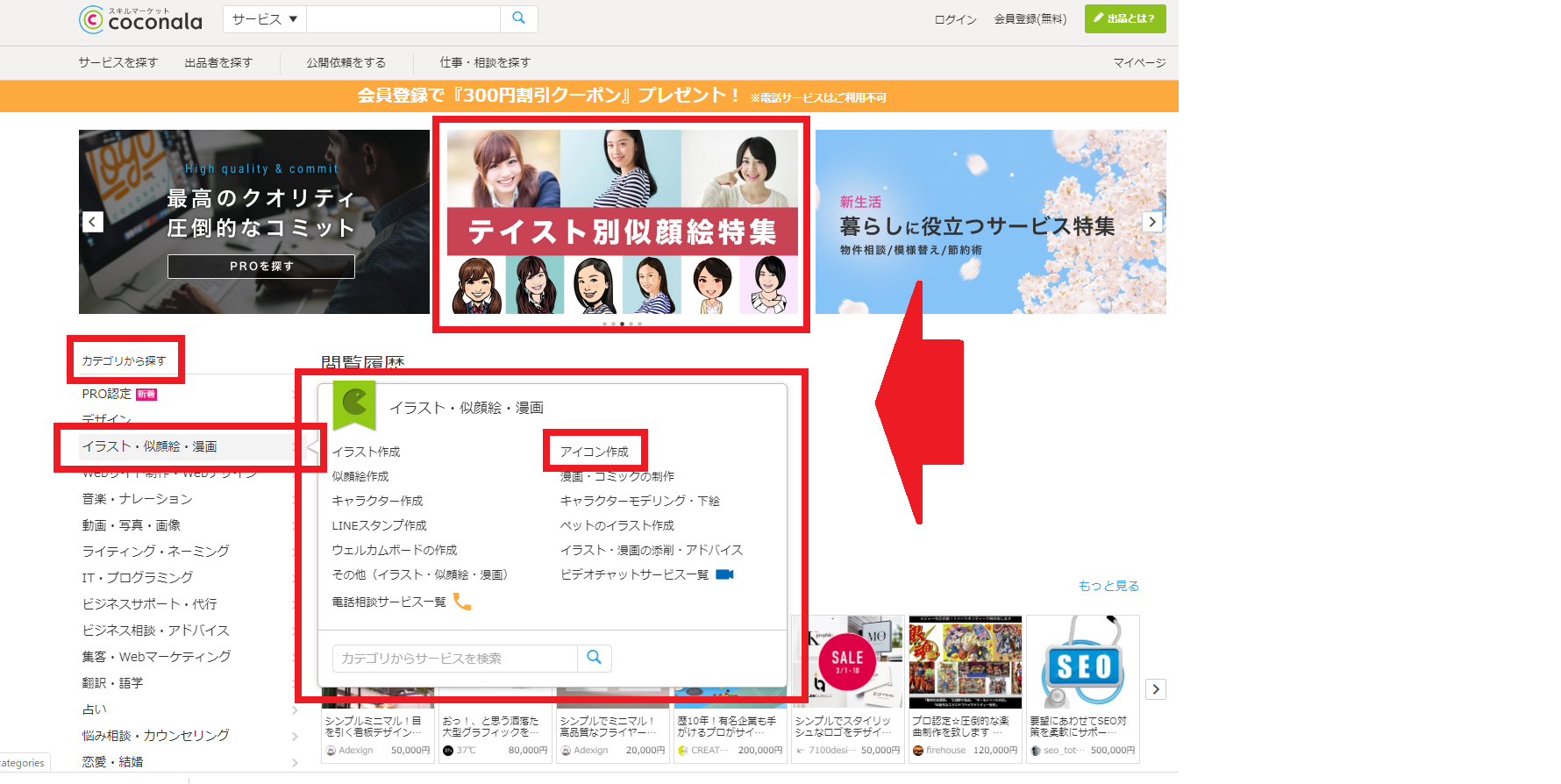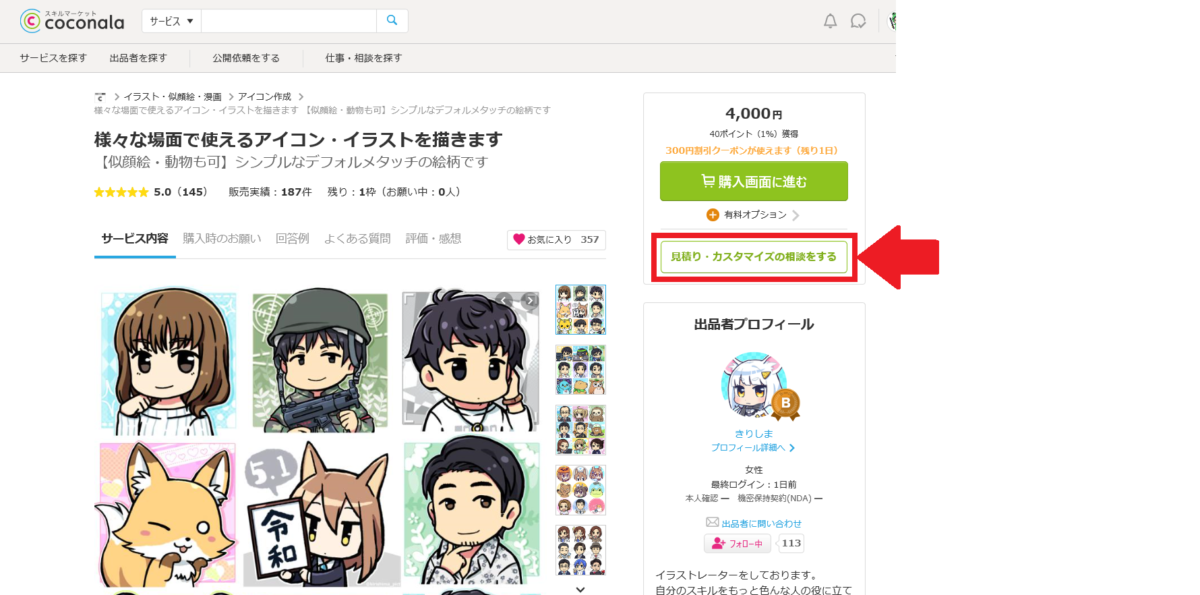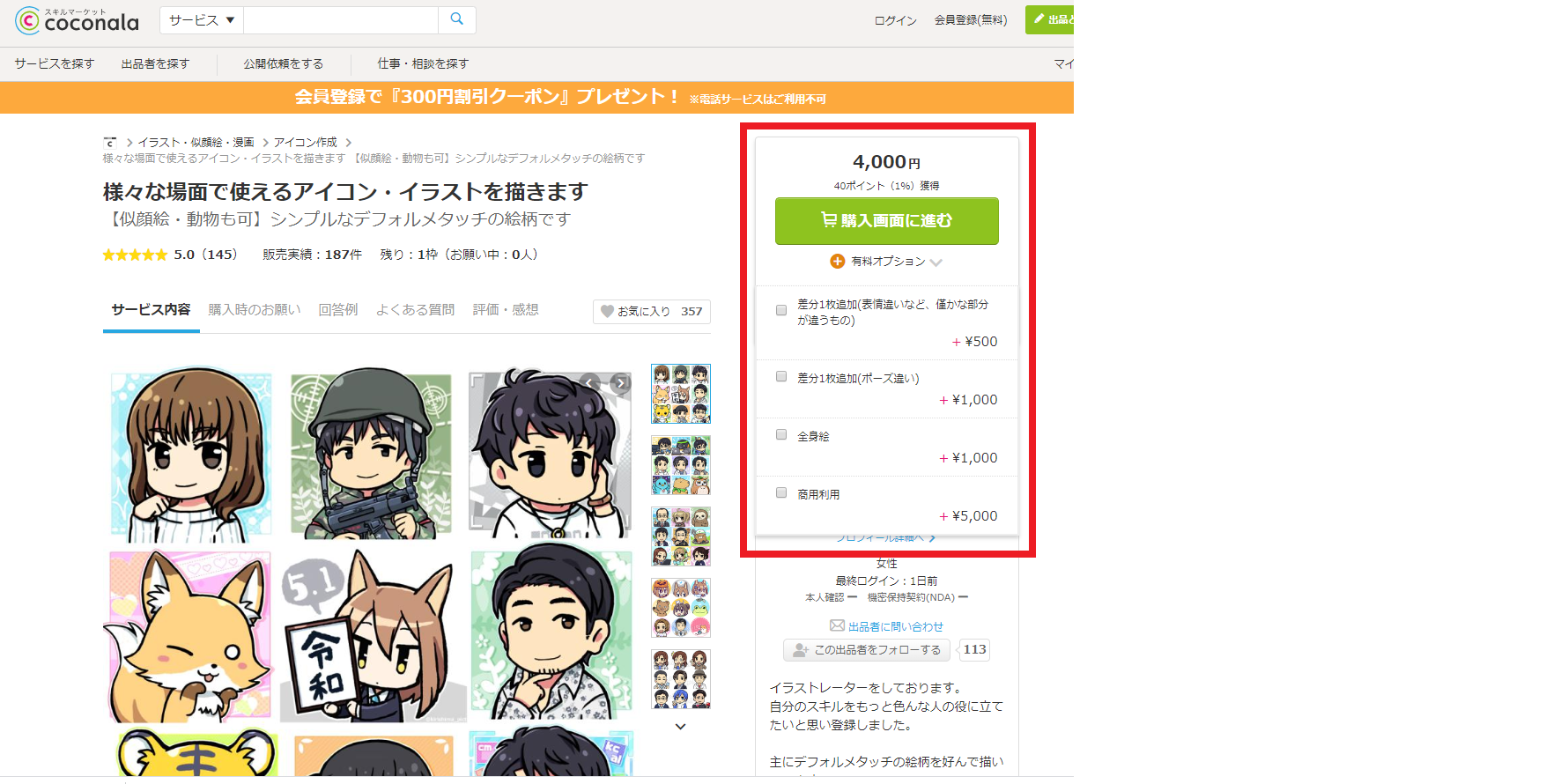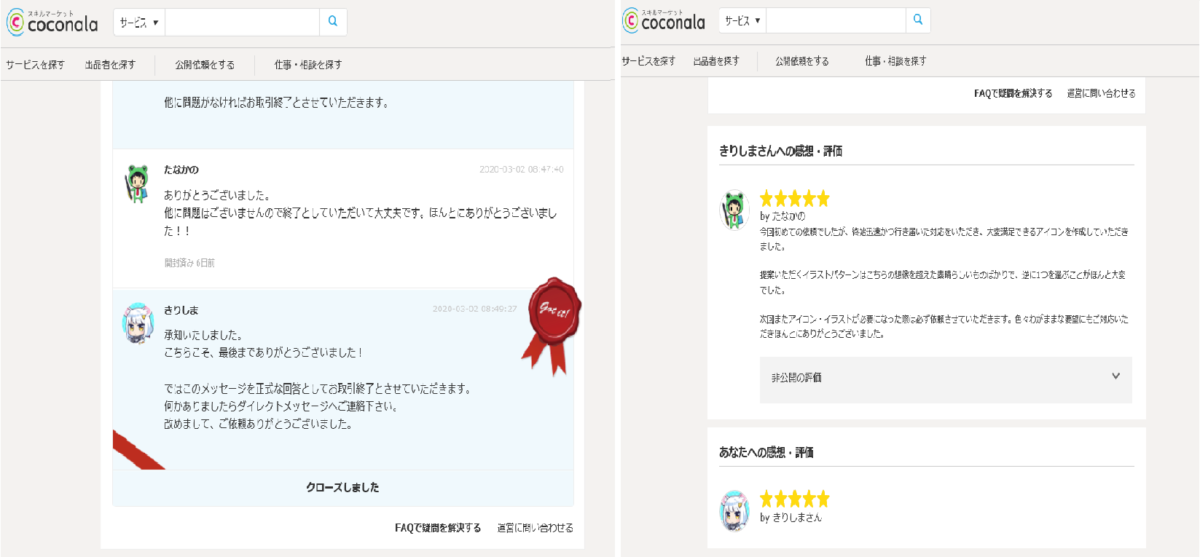こんな悩みにお答えします。
本記事の内容
- ココナラのサービスとは?
- ココナラに登録する(無料登録)
- サービスを探して購入~納品まで
本記事の信頼性
この記事を書いている僕はブログ歴はまだ浅いですが、副業ブロガーを目指し、実体験の中からあなたに役立つ情報をお届けします。
本記事では、SNS初心者でもおしゃれなアイコン作成イメージが沸くよう、ココナラのサービスを実際に僕が体験した内容をご紹介いたします。
初めてのアイコン作成に不安がある方も安心して読み進めていただけます。
最終的に採用されなかった 下書き絵画像も公開 いたしますので最後まで楽しんでご覧ください。
1.ココナラのサービスとは?
まずはココナラって何なの?ってかたのためにココナラホームページの引用
ココナラは、知識・スキル・経験 を売り買いできるフリーマーケットです。
「忙しくて手が回らない」「プロに頼む予算がない」「相談できる相手がいない」・・・ そんな悩みが解決される場所です。
ココナラでは、友達にお願いするように「得意な何か」をやってもらえる人に出会えます。(ココナラ公式HPより)
このように比較的リーズナブルな価格で、気軽に売買&相談ができる場所なのです。サービス出品者には過去のサービスに対する評価が☆5段階で表示されていますので、こちらを参考に選ぶことがよいと思います。
ちなみに、今回紹介するアイコンイラストだけでなく、様々な知識・スキル・経験が売られています(参考)。
- Webサイト制作・Webデザイン
- 音楽・ナレーション
- IT・プログラミング
- 翻訳・語学
- 占い
- 悩み相談・カウンセリング
- 士業(行政書士・税理士等)
- マネー・副業・アフィリエイト etc.
そしてこれらサービスは、下記のような流れでスムーズにやり取りが完了します。
※以下、上記流れに沿ってご説明いたします
2.ココナラに登録する 

①アクセス
ココナラにアクセスして、右上の「会員登録(無料)」をクリックします。
②メールアドレス入力
メールアドレスを入力して、その下の「✉メールアドレスで登録」するをクリック ※Yahoo!JAPAN IDやFacebook等での登録も可能ですが、今回はメールアドレスでの登録をご説明します。
③会員情報登録
会員情報を登録します。
- メールアドレス(上記 2.で入力したメールアドレスが自動入力済)
- ユーザー名(メールアドレス@前が自動入力される→必要に応じて修正)
- パスワード
- 生年月日
- 性別
- プロフィール画像(なければ登録しなくてOK)
を入力後、利用規約を確認の上「利用規約に同意して登録」をクリックして下さい。
④本登録
上記で登録したメールアドレスに本登録用のURLが送信されていますので、そちらのURLをクリックし本登録を完了させて下さい。
3.サービスを探して購入~納品まで
今回は私が依頼させていただいたイラストレーターの「きりしまさん」との取引を例に、アイコンイラストが出来上がるまでの過程を具体的に5つのステップでご説明いたします。
STEP1.依頼するイラストレーターを見つける
まず初めにすることが自分の好みに合うイラストを描いているイラストレーターを探すことです。
上段のバナーに出ているときはそこからでも探しに行けますし、左端の「カテゴリから探す」で「イラスト・似顔絵・漫画」の上にカーソルを乗せると右にポップアップがでますのでそこから「アイコン作成」をクリックしてもOKです。
結構な数の出品者が登録してますので探すのには一苦労かもしれませんね(汗) ※「アイコン作成」カテゴリーだけでも2020年3月10日時点で10,000人以上
おすすめ順やランキング順等の並び替え、また、価格での絞り込み等もできますのでそちらを利用するのもよいかもしれません。
STEP2.見積り・カスタマイズの相談をする
「好みのイラストが見つかったけど、内容についてもう少し詳しく聞いてから購入したいな・・・」と感じたら「見積り・カスタマイズの相談をする」ボタンをクリックして、出品者にメッセージを送って事前確認しましょう。
ココナラには購入前に事前相談できる仕組みがあります。購入手続き後に「こんなはずじゃなかった・・・」と後悔しないよう事前にやりとりしておくことも大切です。早く納品してほしいという要望があるのであれば納期の確認なんかもしておくといいですね。
ちなみに僕はあまり疑問点がなかったので、この工程を飛ばして即購入手続きに進みました。。。
STEP3.購入する
いよいよ購入手続きです。
画面右上の「購入画面に進む」にカーソルを合わせると「有料オプション」がプルダウンされます。追加の有料オプション購入が必要な場合はこちらにチェックを入れてから購入ボタンをクリックしましょう。
※有料オプションについては画面下のほうにスクロールした箇所にも有料オプションの選択欄があるのでそちらで選択してもOKです。
オプション含めて金額が正しいか確認の上、決済にすすみましょう。僕はクレジットカード決済を選択しましたが、他に携帯電話会社のキャリア決済やコンビニ決済もありますので自分にあった決済方法を選択してください。
もしも、好みのイラストレーターが「満枠対応中」で購入手続きへ進めない場合は、「再開したら通知を受け取る」ボタンをクリックし再開連絡を待ちましょう。
STEP4.トークルームでメッセージをやりとり
購入手続きが終わるといよいよ希望のアイコン納品に向けて、「トークルーム」を使って出品者との直接のやり取りが始まります。詳しくはトークルーム内右上の「取引の流れ」を事前に一読し、マナーを守ってやり取りを始めましょう。
僕の場合、トークルームのはじめに出品者のきりしまさんから下記の内容を送るようご案内がありましたので、こちらの内容をトークルームから送ってからやりとり開始となりました。
メッセージに加えてファイルも添付できますので、言葉でイメージを伝えることが難しい場合はイメージ画像を添付して出品者と共有することも可能です。
僕もいろいろやりとりする中でお互いのイメージを合わせていきました。また、仕上げに入る前にラフ画が送られてきましたので、細かい修正内容のすり合わせはそこでも可能でした。
僕がきりしまさんからいただいたラフ画がこちらです。
僕の場合、写真は送っておらず、きりしまさんのページにあったサンプルから好みのものを伝えて作成いただきました。
すごくいい感じですよね!!こちらいただいた時には感動しました。このように1つだけでなく数パターンのご提案いただきました。(この他にも二重バージョンもいただきました)
そして、このラフ画に色を入れたものがこちらです。上記ラフ画中、吹き出しにチェックのモノを選んで色塗りしていただきました。背景色が定まらずいろいろなパターンを作成いただいてしまいました。
悩みに悩んだあげく最終的には背景「白」に落ち着きました(笑)こちらは現在ブログ・Twitterのアイコンとして絶賛活躍中です!!
※上記以外にもご提案画を多数いただき、全部でラフ画6パターン、色塗り画18パターンご提案いただきました。
上記アイコン(パソコン)の納品までの期間は? :
2月22日取引開始 → 24日ラフ画納品 → 26日清書&下塗り納品 → 同日完成品納品 (取引期間5日)
番外編
もう1つ、キャラクターパターンも作っていただきましたのでご参考に掲載させていただきます。まずはラフ画です。
見てください、このラフ画の豊富さ!迷いましたね・・・こちらも・・・。ほんと迷いました。。。
迷った結果カエルを選び、からだ部分も着ぐるみにしてほしいというわがままを聞いていただきました。(きりしまさん、その節は本当にすみませんでした)
そして、その着ぐるみラフ画と最終色塗り絵がこちらです。
こちらも大満足の仕上がりとなりました。このブログ内で「たなかのJr.」として活躍中のキャラですね。ちゃんと、初めに作成いただいたアイコンの机の上にあるペンと手帳を持った連動性のあるアイコンとなっております。
また、こちらのたなかのJr.は背景を透過バージョンで作成いただきましたので張るところを選びません!
きりしまさん、ほんとうに素晴らしいアイコンイラストありがとうございました。
上記アイコン(カエル)納品までの期間は? :
2月27日取引開始 → 29日ラフ画納品 → 3月1日追加ラフ画納品 → 同日清書&下塗り納品 → 2日完成品納品 (取引期間5日)
※画像の掲載はきりしまさんに直接許可を頂いております
STEP5.クローズ(取引終了)
納品がおわりましたら最後に「終了で大丈夫です」と出品者側に伝えます。すると出品者から「正式な回答」として取引終了の旨の最終メールが届きます。
その後出品者への感想・評価をおこなってすべての取引が終了となります。出品者から自分への評価もありますよ。
4.ココナラまとめ
今回はココナラを使ったSNSアイコンの作成方法について、僕の体験談をもとに解説しました。
個人との取引と聞くと少し怖いな・・・と思うこともあるかもしれませんが、「ココナラ」というプラットフォームが間に入ってますし、ルールを守って取引すれば大満足のアイコンが作成できます。
注意事項として出品者によってはアイコンの商用利用についての基準が異なりますので依頼する出品者に十分確認の上、正しく使用しましょう。
■ちなみに「きりしまさん」の場合は
アフィリエイトを設置している個人ブログでの使用は商用利用にはならないとしております。記事内やサムネイル等に使用してもOKです。
▼ただし
・金銭を得る目的で使用(グッズ化して販売等)
・宣伝&集客目的で使用(広告・ポスター・名刺等に使用)
に使用する場合は商用利用になりますとのことです。
(きりしまさんページ内、よくある質問より)
SNSアイコンをプロに依頼した結果、フォロワー数がグンと数倍の加速で伸びるようになったという話しはよく聞くことです。
僕もフォロワーさんに「親しみやすいアイコンですね」って言われることも多く、アイコンがきっかけで仲良くなることもたくさんあります。
数千円から作成が可能ですので、はじめからアイコンに投資してしまうのは良い判断かもしれませんよ。
それではルールを守ってあなたもココナラ体験、楽しんでみてくださいね。